Pokud jste internet používali delší dobu, je pravděpodobné, že jste si do počítače se systémem Windows stáhli a nainstalovali aplikace, které jste později litovali. Mnoho z těchto programů se buď chovalo způsobem, který jste od nich neočekávali, a pokus o jejich odinstalaci se ukázal buď zbytečný, nebo vyústil v omezený úspěch. To je přesně to, kdy potřebujete specializované odinstalační programy, které mohou vyčistit váš počítač od jakékoli stopy těchto nežádoucích programů, aby vaše produktivita neutrpěla kvůli přetrvávajícím vyskakovacím reklamám a jiné nepříjemnosti. V takovém případě se podívejme na 10 nejlepších odinstalačních programů bezplatného softwaru v systému Windows, které se můžete pokusit zbavit nežádoucích programů v počítači.
Nejlepší bezplatné odinstalační programy pro Windows (2020)
Poznámka: Zkoušel jsem tento software pro odinstalaci systému Windows na počítači se systémem Windows 10, ale většina softwaru pro odinstalaci by měla fungovat ve starších verzích systému Windows, jako jsou Windows 8.1, 8, 7 a dokonce XP.
1. Iobit Uninstaller
Jeden z nejoblíbenější bezplatné odinstalační programy pro počítače se systémem Windows, Iobit Uninstaller je vlastně ten, který používám na svých počítačích, což je důvod, proč se pyšní místem číslo 1 v našem seznamu. Je to zdaleka nejvíce nekomplikované, efektivní a uživatelsky přívětivé odinstalační program, na který jsem narazil na platformě Windows, přestože jsem relativně lehký. V lze nejen odinstalovat programy, ale také vyčistit nadbytečné položky registru, soubory a složky které jsou často zanechány odinstalovanými programy. Proces zahrnuje dva samostatné kroky. Nejprve používá k odinstalaci programu vestavěný odinstalační program nežádoucí aplikace a poté jeho „Výkonné skenování“ Možnost zkontroluje, zda v registru Windows a na pevných discích nejsou zbytky, o které se vestavěný odinstalační program nepostará, a nabízí vám možnost ručně vybrat každý prvek k odstranění. Celý proces je bezproblémový a alespoň z mé osobní zkušenosti z větší části funguje docela dobře.
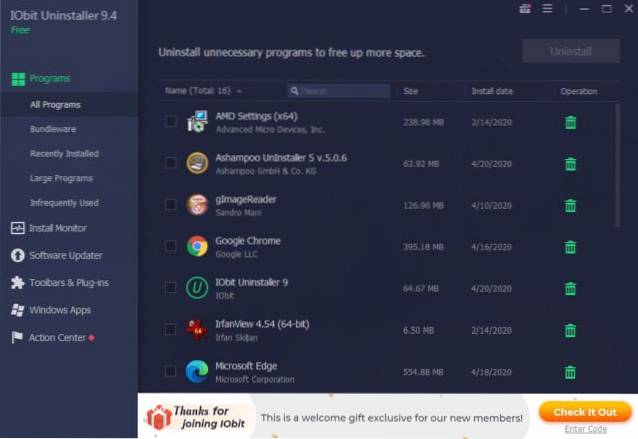
Software nabízí dávkové odinstalování, a může také odstranit panely nástrojů, doplňky a dokonce i doplňky a rozšíření prohlížeče, což z něj činí jeden z bezplatných odinstalačních programů s největšími funkcemi, které můžete použít. Další skvělou funkcí je jeho schopnost odinstalujte aplikace Windows Store, takže pokud existují nějaké z těch, které jste si stáhli z Windows Store, ale již se nepoužíváte, Iobit vám pomůže se toho zbavit. Použil jsem ho k odinstalaci Candy Crush Soda, kterou mi někdo nainstaloval na kancelářský počítač, který jsem držel dolů, a podle toho, co jsem viděl, to fungovalo docela dobře. I se všemi těmito funkcemi je Iobit Uninstaller zcela zdarma a nemá ani placenou verzi, takže vás nebudou vyrušovat častá vyskakovací okna s žádostí o „upgrade“.
Stažení: (Volný, uvolnit)
2. GeekUninstaller
GeekUninstaller je dodáván s čisté, minimalistické uživatelské rozhraní a nabízí několik důležitých funkcí, jako je monitorování instalace v reálném čase, správa spouštěcích programů a dávková odinstalace. Všechny tyto výše uvedené funkce jsou však vyhrazeny pouze pro placenou verzi, která začíná na 24,95 USD. Nabízí však Možnost 'vynutit odinstalaci' v bezplatné verzi, což usnadňuje zbavování se nepoctivého a těžko odinstalovatelného softwaru. Podařilo se odinstalovat několik nežádoucích programů na mé společnosti Dell Vostro, včetně obzvláště tvrdohlavé zkušební verze Trend Micro Internet Security, která daleko přežila svůj nástroj.
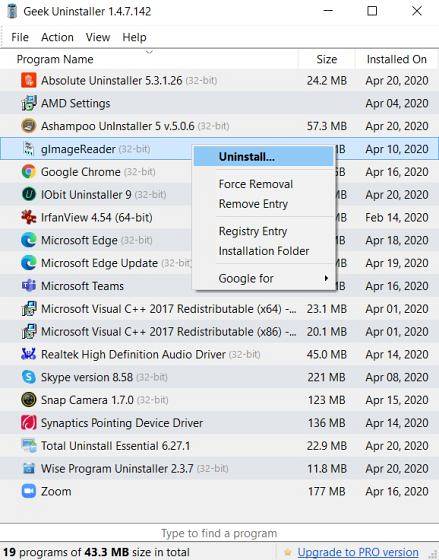
Jednou z elegantních funkcí aplikace GeekUninstaller Free je, že má přenosná verze který se dodává buď jako soubor ZIP, nebo jako soubor 7z, oba o hmotnosti mezi 2 MB a 2,7 MB. Stejně jako další software na seznamu, můžete odinstalovat nejen aplikace pro stolní počítače, ale také univerzální aplikace pro Windows, ale kupodivu nenabízí vytvoření bodu obnovení před zahájením odinstalování, na rozdíl od většiny ostatních aplikací v našem seznamu.
Stažení: (Zdarma, placená verze stojí 24,95 $)
3. Wise Program Uninstaller
Wise Program Uninstaller je freewarová aplikace, která přichází s několika elegantními triky v rukávu. Nejprve podporuje 'vynutit odinstalaci', což vám pomůže odstranit tvrdohlavé programy, které se pekelně snaží neopustit počítač bez boje. Wise Uninstaller také podporuje dávkové odinstalování a, integruje se do kontextové nabídky Průzkumníka Windows pravým tlačítkem vám poskytne možnost odinstalace jedním kliknutím. Tento software může také odinstalovat Universal Windows Apps, včetně těch, které jsou předinstalovány společností Microsoft. Osobně jsem z mého kancelářského počítače odstranil Skype a Microsoft Messaging a vše fungovalo podle očekávání.
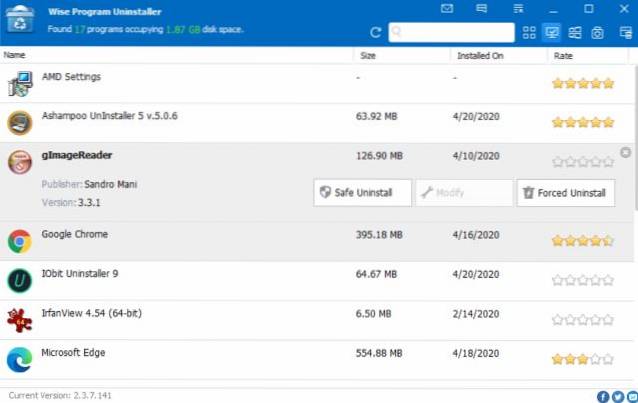
Další novinkou Wise Uninstaller je jeho crowdsourced přístup kategorizace softwaru na základě hodnocení a recenzí zasílané jeho uživateli, abyste viděli hodnocení a recenze ostatních lidí a mohli také psát své vlastní. Ačkoli tento proces označování softwaru jako bezpečného nebo nebezpečného na základě hodnocení davu není pravděpodobné, že bude zcela spolehlivý, stále vám může občas dát trochu nápadu.
Stažení: (Volný, uvolnit)
4. Ashampoo Uninstaller
Ashampoo Uninstaller přichází s dlouhým seznamem funkcí, ale nemá bezplatnou verzi. Jak však na trh přicházejí nové verze softwaru, společnost ve skutečnosti vyrábí své starší software přístupný veřejnosti zdarma. Přichází bezplatná verze bez jakýchkoli omezení funkcí, ale budete nuceni upgradovat na nejnovější (placenou) verzi. Pokud to však dokážete prožít, dostanete v zásadě zdarma placený software. V tomto případě je nyní Ashampoo Uninstaller 6 oficiální prémiovou verzí softwaru, můžete si Ashampoo Uninstaller 5 zdarma stáhnout z níže uvedeného odkazu.
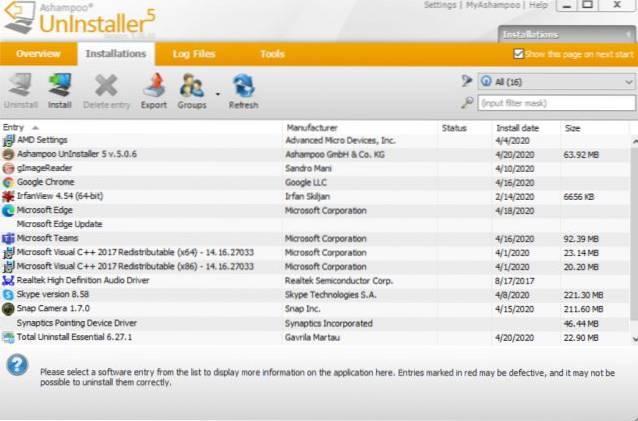
Tento software není tak bohatý na funkce jako Iobit nebo Revo, a to dokonce postrádá funkci dávkového odinstalace, což znamená, že budete muset nainstalovat každý program zvlášť, pokud se chcete zbavit více než jen jednoho programu najednou. Pozitivní je, že program také přichází s několika dalšími nástroji, například a nástroj defrag, čistič jednotek a čistič registru, to vše většinou funguje tak, jak je inzerováno. Ashampoo Uninstaller také integruje se s Průzkumníkem Windows, vám dává možnost jednoduše kliknout pravým tlačítkem na ikonu programu a vybrat 'Odinstalovat pomocí Ashampoo Uninstaller', abyste dokončili práci.
Stažení: Ashampoo Uninstaller (zdarma, placená verze stojí 21 $)
5. Revo Uninstaller
Revo Uninstaller je jedním z nejstarších a nejznámějších jmen v této kategorii a přichází s řadou funkcí, kterým se může vyrovnat jen velmi málo jeho konkurentů. Jednou z nejlepších vlastností programu je jeho schopnost sledovat instalaci softwaru v reálném čase, aby mohl zvrátit všechny změny provedené programem, který se odinstaluje. Revo Uninstaller vám také umožňuje odinstalujte programy pomocí příkazového řádku, takže pokud hledáte úplnou kontrolu nad svým počítačem a máte dostatečné znalosti, abyste mohli svůj stroj ovládat pomocí příkazového řádku, Revo Uninstaller může být pro vás tou pravou volbou. Když už jsem to řekl, mnoho z nejlepší funkce Revo Uninstaller jsou k dispozici pouze v placené verzi, včetně dávkového odinstalace, rozšířeného skenování a úplného zálohování registru, to vše lze zdarma najít v Iobit Uninstaller. Proto je tento program tak daleko na našem seznamu, přestože je jedním z populárnějších a nejznámějších odinstalačních programů na trhu.
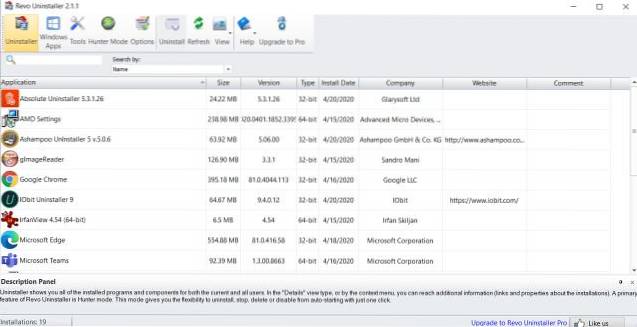
Když je čas skutečně odinstalovat program, máte na výběr mezi „Standardní režim“ a „Režim lovce“. S prvním z nich získáte seznam všech nainstalovaných programů, ze kterých si můžete vybrat ty, kterých se chcete zbavit, zatímco pozdější vám dává možnost buď přetáhnout zástupce programu na předem určenou oblast v rámci Okno Revo Uninstaller nebo přetáhněte odstřelovací nitkový kříž z grafického uživatelského rozhraní Revo na zástupce programu a odinstalujte jej z počítače. Zatímco bezplatná verze je těžce postižená pokud jde o funkce, placená verze je nabitá funkcemi, a přichází s ceníkovou cenou 39,25 $, i když ji aktuálně můžete získat za pouhých 19,62 $.
Stažení: (Zdarma, placená verze stojí 19,62 $)
6. Absolute Uninstaller
Absolute Uninstaller pochází od společnosti Glarysoft, tvůrců populárních programů, jako jsou Glary Utilities a Glary Undelete. Poskytuje vám mnoho stejných možností jako ostatní programy v seznamu, ale na rozdíl od Revo a Ashampoo vám tento bezplatný program nabízí také možnost hromadného odinstalování programů díky 'Batch Undelete' volba. Absolute Uninstaller je out-and-out freeware bez prémiové verze, položka „Upgrade to Pro“, kterou vidíte v pravém dolním rohu, se vlastně týká Glary Utilities Pro, což je vlajkový program Glarysoftu, který je aktuálně k dispozici za zlevněnou cenu 19,97 $.
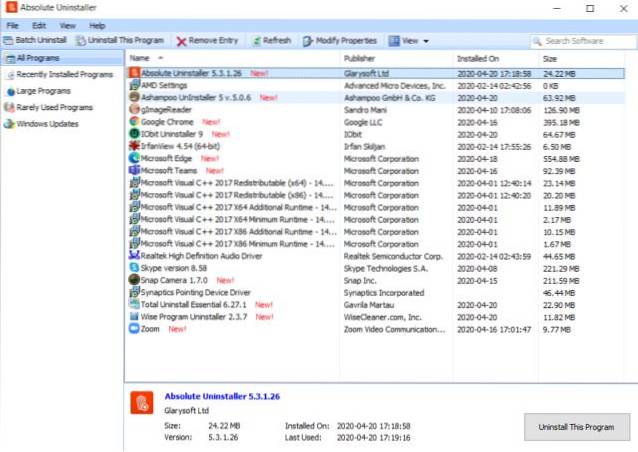
Další zajímavou funkcí tohoto programu je 'AutoFix Neplatný záznam' možnost, která dokáže prohledat všechny nainstalované programy a najít jakýkoli odkaz na program, který ve svém počítači ve skutečnosti nemáte, ale stejně se zobrazí jako nainstalovaný program. K čemu může dojít, pokud jste program odinstalovali, ale položka nějak zůstala v seznamu nainstalovaných programů. Absolute Uninstaller má také 'Upravit vlastnosti' funkce, která uživatelům umožňuje upravit řetězec příkazového řádku pro odinstalaci.
Stažení: (Volný, uvolnit)
7. CCleaner
Předposlední program na našem seznamu není jen odinstalační program, ale také ctihodný Švýcarský armádní nůž se softwarem který zůstal nejoblíbenějším a doporučeným systémovým nástrojem Windows již více než deset let. CCleaner (dříve Crap Cleaner) je relativně lehké stahování, které váš systém příliš nezatěžuje, ale přichází s řadou funkcí, jako je, čistič registru, správce spouštění, stěrač disku a další. Původně to byl jen čistič systému, který se zbavil haraburdí a dočasných souborů na vašem PC, ale nyní se proměnil v plnohodnotný nástroj pro PC, který je obecně považován za nejbezpečnější, nejlehčí a nejméně invazivní víceúčelový oblek dnes dostupné na trhu, a co je ještě lepší, je to, že je vše zdarma pro osobní použití.
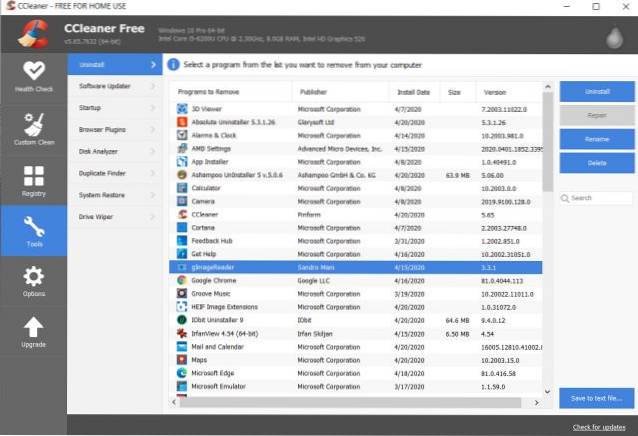
I když možnost odinstalace v CCleaneru není blokována funkcemi, je to stále docela schopný odinstalátor sám o sobě, a dokonce podporuje odebrání Universal Windows Apps. Má také samostatnou část pro pluginy prohlížeče, doplňky a rozšíření pro IE, Firefox a Chrome respektive, takže můžete odstranit veškerý otravný další software z vašich prohlížečů z jednoho integrovaného ovládacího panelu, abyste nemuseli odstraňovat hlouběji nastavení každého prohlížeče zvlášť.
Stažení: (Zdarma, placená verze stojí 24,99 $)
8. Total Uninstall
Total Uninstall je další odinstalační software pro počítače se systémem Windows, který je zcela zdarma a bohatý na funkce. Na rozdíl od většiny odinstalačních programů je Total Uninstall sám analyzuje programy a odstraňuje je pomocí svého specializovaného odinstalačního programu. Tento software nepoužívá nativní odinstalační program systému Windows (Přidat nebo odebrat program) ani standardní odinstalační program dodávaný s programem. Jak víme, prostřednictvím nativní metody nechávají programy na pevném disku soubory v mezipaměti, dočasné složky a protokoly. S Total uninstall však můžete všechny tyto soubory a složky odstranit z pevného disku spolu se softwarem jediným kliknutím.
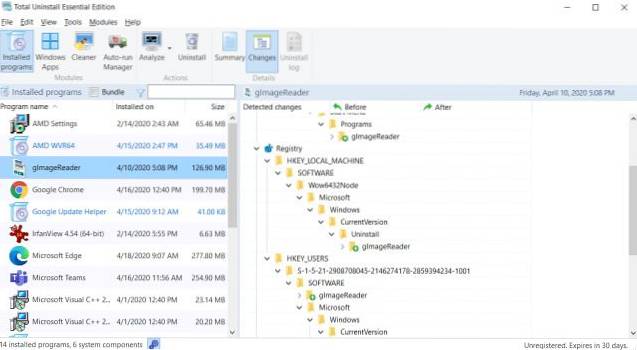
Kromě toho má Total Uninstall něco, co se nazývá Monitorované programy provede zálohu hodnot registru těsně před instalací programu. Nyní, když odinstalujete program, Total Uninstall obnoví stejné hodnoty registru jako dříve. Tímto způsobem bude instalace i odinstalování na počítači se systémem Windows vždy superčisté. Kromě toho Total Uninstall přichází s jedinečnou funkcí, kdy můžete zálohovat aplikaci spolu s jejími uživatelskými daty a přesunout aplikaci do jiného počítače bez odinstalování programu. Zálohu programu můžete vytvořit pomocí Total Uninstall a poté jej v cílovém počítači obnovit stejným způsobem. Tímto způsobem nepřijdete o své soubory a konfigurace spojené s programem.
Stažení: (Zdarma, placená verze stojí 21 $)
9. O&O AppBuster
O&O AppBuster patří mezi nejlepší odinstalační software pro Windows 10, který je zcela zdarma a je to také jeden z mých oblíbených nástrojů pro Windows. Když nastavujete Windows 10 na pozadí, Microsoft nainstaluje mnoho dalších programů, jako je Microsoft News, Films and TV, 3D Viewer, Microsoft Solitaire Collection a mnoho dalších věcí. Zřídka používám některý z těchto programů a mnoho z nich zbytečně běží na pozadí a spotřebovává RAM, CPU a další zásadní zdroje. Pokud chcete tyto nežádoucí aplikace odinstalovat, v Ovládacích panelech je nenajdete. Místo toho je najdete v Nastavení systému Windows, z nichž lze odinstalovat pouze některé aplikace.
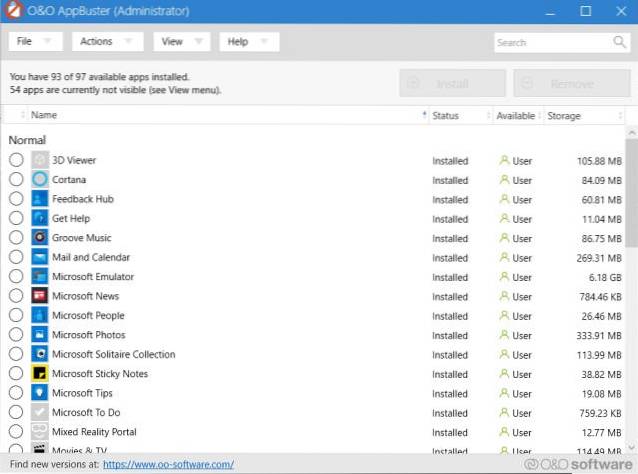
Některé aplikace se dále v seznamu nezobrazují a zůstávají skryté. V tomto scénáři může O&O AppBuster velmi pomoci. Analyzuje a zjistí všechny ty aplikace nainstalované společností Microsoft, včetně těch skrytých a nabízí vám jejich okamžité odstranění. A pokud omylem odeberete důležitý program nebo doplněk, jako je rozšíření HEIF Image, není se čeho bát. O&O AppBuster umožňuje obnovit odstraněné aplikace jediným kliknutím. Abych to řekl na rovinu, pokud chcete odinstalovat všechny druhy bloatwaru, který je předinstalován v systému Windows 10, měli byste se podívat na O&O AppBuster.
Stažení: (Volný, uvolnit)
10. Integrovaný odinstalační program systému Windows
Nyní, když jsme se podívali na celou řadu odinstalačních programů třetích stran, nezapomínejme, že Windows měl vždy vestavěný odinstalační program tak dlouho, jak si pamatuji. To dělá práci, pokud jde o běžné programy, ale většina lidí stále hledá alternativy třetích stran proto, že je neohrabaná, neintuitivní a dokonce neúčinná. Jistě, zvládne to, ale protože spouští pouze vestavěný odinstalační program programu bez následného čištění, častěji než ne, zanechává za sebou spoustu nechtěných souborů, složek, nastavení a položek registru které mohou nakonec ucpat váš počítač.
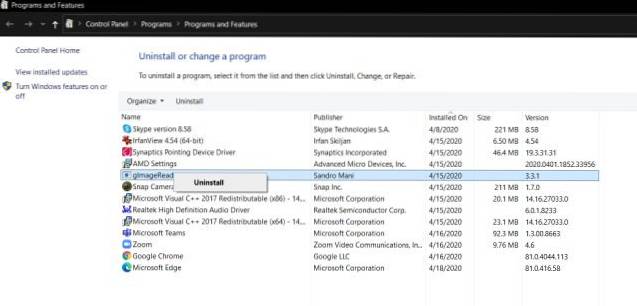
Další věcí na nativním odinstalačním programu Windows je, že je většinou nelze se zbavit adwaru, scarewaru a další škodlivé programy, protože tento software ze zřejmých důvodů často nemá zabudovaný odinstalační program. To je přesně místo, kde se hodí odinstalační programy třetích stran, zvláště pokud jste buď nadšenci, kteří rádi zkoušejí nový software pro zábavu, nebo jako někteří z nás, profesionální technický spisovatel, který potřebuje vyzkoušet mnoho různých software, aplikace a služby téměř denně.
BONUS: Vynutit odinstalaci programů z počítače se systémem Windows
Ve výše uvedeném seznamu jsme zmínili top 10 bezplatného softwaru pro odinstalaci pro počítače se systémem Windows. Ale co když tyto nástroje nedokážou programy odebrat? Není to tak běžné, ale stává se to když je program v konfliktu se systémem nebo je používán operačním systémem z neznámých důvodů. V takových případech vám nepomůže ani ten nejpokročilejší odinstalační program. Chcete-li vynutit odinstalaci těchto programů, musíte spustit v nouzovém režimu a odtud můžete pohodlně odebrat software. Zde jsou kroky, které je třeba dodržet.
1. Otevřete nabídku Napájení a stiskněte a podržte klávesu „Shift“. Nyní klikněte na „Restartovat“ a spustila by se stránka Pokročilé spuštění.
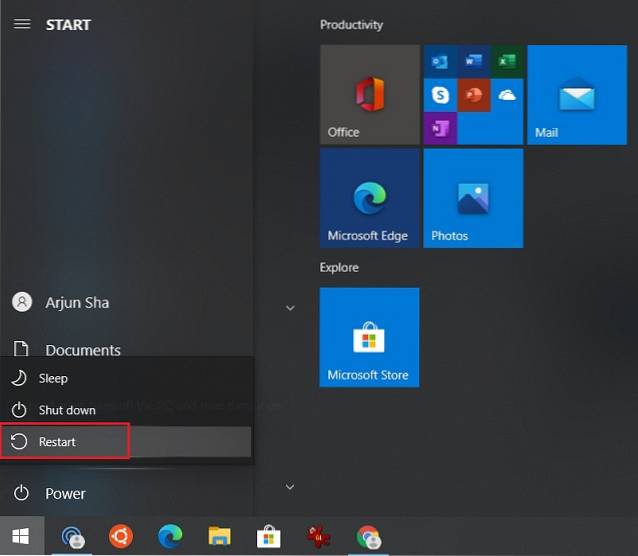
2. Zde přejděte na Poradce při potížích -> Pokročilé možnosti -> Nastavení spouštění -> Restartovat. Stiskněte „4“ spustit do nouzového režimu.
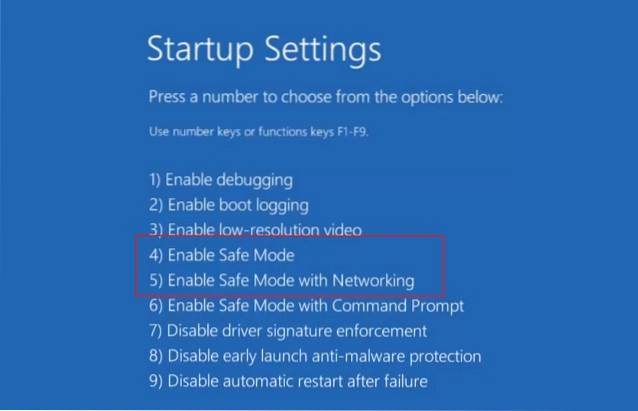
3. Nyní můžete použijte jakýkoli odinstalační software z výše uvedeného seznamu a pokračujte v odebírání programů. Tentokrát nebudete čelit žádné překážce. Až budete hotovi, restartujte počítač a vrátíte se do normálního režimu.
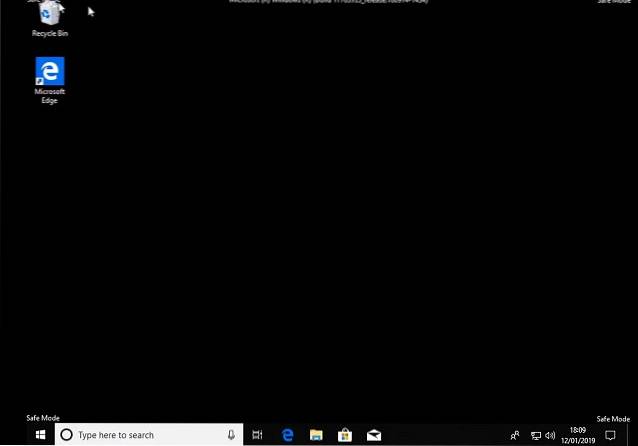
Nejlepší odinstalační programy pro Windows zdarma
Většina výše uvedených programů přichází s docela podobnými funkcemi, a přestože všechny tyto práce budou absolutně dokončeny častěji než ne, některé se mohou ukázat jako zdatnější než jiné, pokud hledáte pouze bezplatné možnosti. Placená verze Revo je zdaleka nejbohatší ze všech šarží, ale pokud se díváte jen na bezplatné možnosti, Iobit Uninstaller je z hlediska funkcí a účinnosti nad ostatními..
Máte otravný software, který chcete z počítače odebrat? Nebo něco, co jste nainstalovali už dávno, ale nepoužívali jste ho věky? Jděte do toho a vyzkoušejte některý z výše uvedených programů a dejte nám vědět, jak to všechno proběhlo, a nechte své myšlenky v sekci komentářů níže.
 Gadgetshowto
Gadgetshowto



